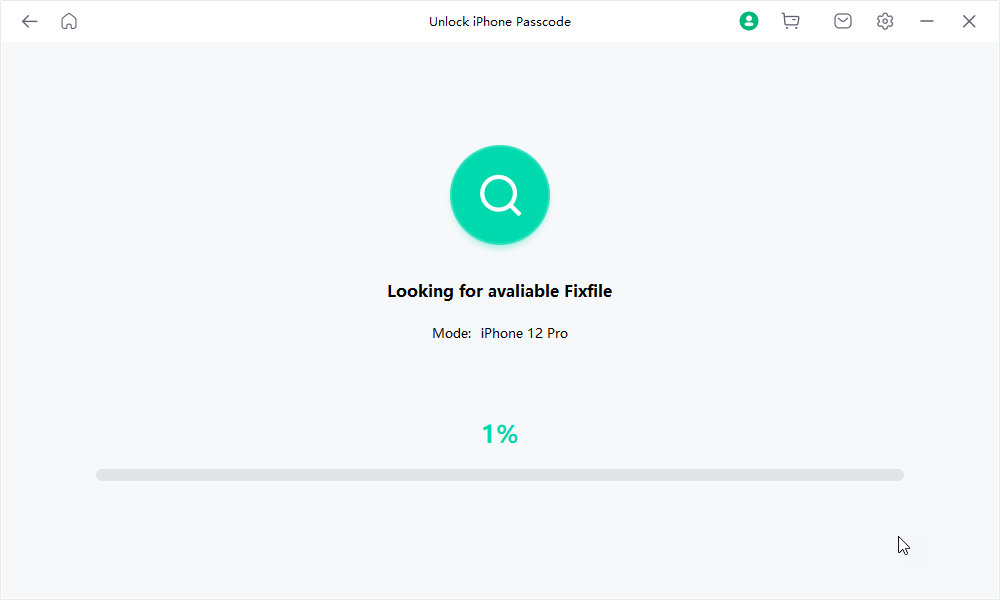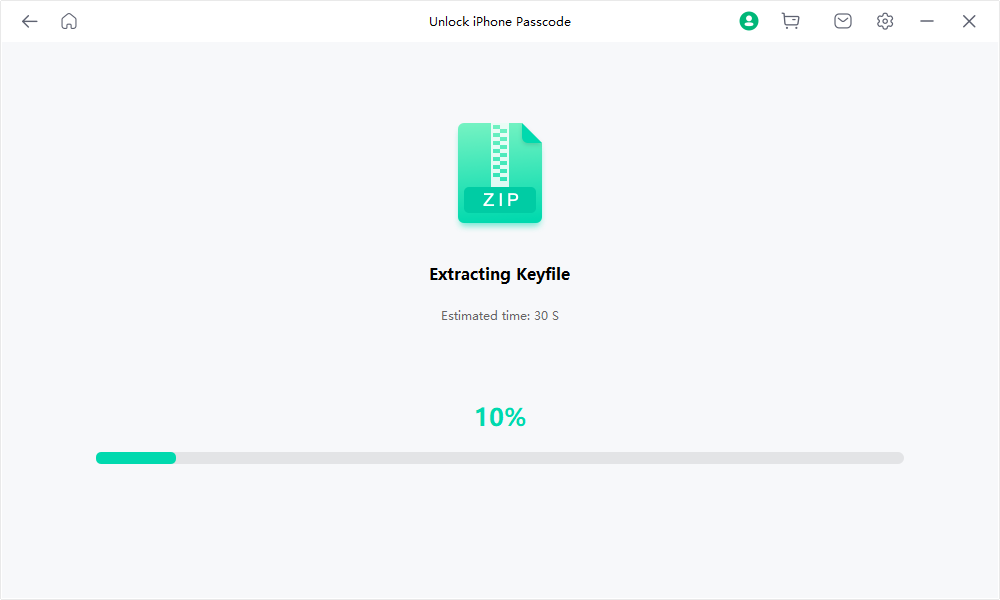Guide de l'utilisateur de Mobitrix LockAway
Nouveau sur Mobitrix LockAway ? Nous allons prendre soin de vous. Cliquez ici pour savoir comment configurer le logiciel et terminer le processus.
Déverrouiller l'identifiant Apple
- Étape 1 Télécharger et installer Mobitrix LockAway.
- Étape 2 Connecter l'iPhone/iPad à l'ordinateur.
- Étape 3 Supprimez l'identifiant Apple.
Télécharger et installer Mobitrix LockAway
Téléchargez et installez Mobitrix LockAway sur votre PC ou Mac, exécutez le logiciel et sélectionnez la fonction "Déverrouiller l'identifiant Apple" pour commencer.

Connecter l'iPhone/iPad à l'ordinateur
Connectez l'iPhone/iPad à l'ordinateur via un câble USB.
Déverrouillez l'écran de votre iPhone et appuyez sur "Faire confiance" dans l'alerte contextuelle.

Supprimer l'identifiant Apple
Cliquez sur Démarrer pour commencer à supprimer l'identifiant Apple et le compte iCloud de votre iPhone, iPad ou iPod touch.
- Cas 1: Si Localiser mon iPhone est désactivé (Toutes les versions d'iOS sont prises en charge)
- Cas 2: Si l'authentification à deux facteurs est activée (iOS 11.4 et les versions récentes sont prises en charge)

Si Localiser mon iPhone est désactivé (Toutes les versions d'iOS sont prises en charge)
Si Localiser Mon iPhone est désactivé, LockAway déverrouillera l'identifiant Apple ID immédiatement après avoir cliqué sur Démarrer.
Le processus de déverrouillage prend généralement quelques (1-3) minutes. Veuillez patienter.
Pendant le processus de déverrouillage, votre appareil va redémarrer, puis vous devrez réinitialiser les paramètres de l'iPhone.
Une fois l'identifiant Apple ID supprimé, vous pouvez réinitialiser votre iPhone/iPad.

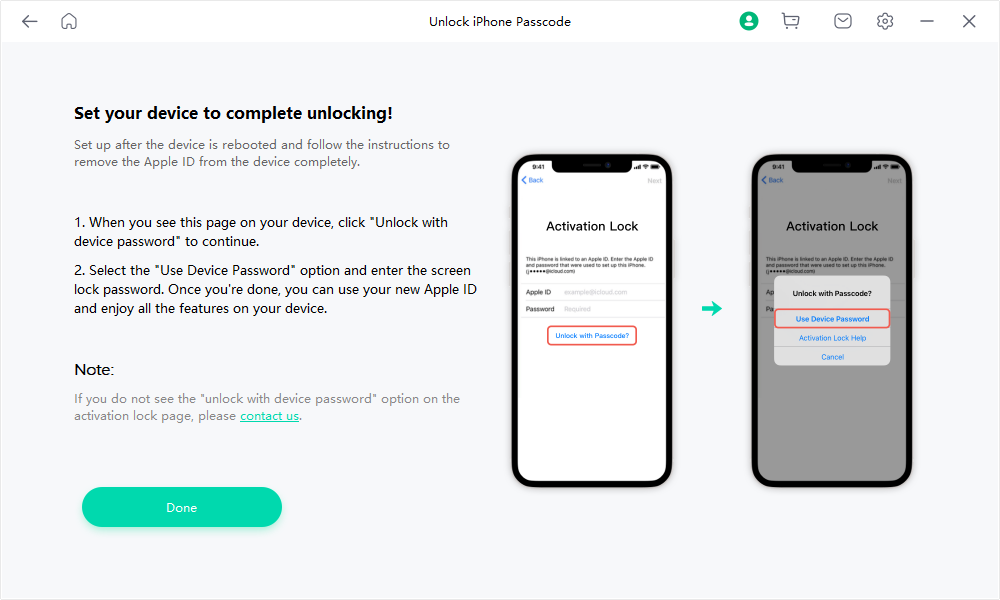
Si l'authentification à deux facteurs est activée (iOS 11.4 et les versions récentes sont prises en charge)
Étape 1:
Veuillez confirmer si votre appareil a défini un code d'accès à l'écran. Si ce n'est pas le cas, configurez d'abord le code d'accès à l'écran.
Allez dans Paramètres, appuyez sur Identifiant Apple en haut de l'écran, puis cliquez sur Mot de passe et Sécurité sur votre appareil pour vérifier si la vérification en deux étapes est activée ou non.
Si elle a été activée, cliquez sur "Oui" pour poursuivre le processus.
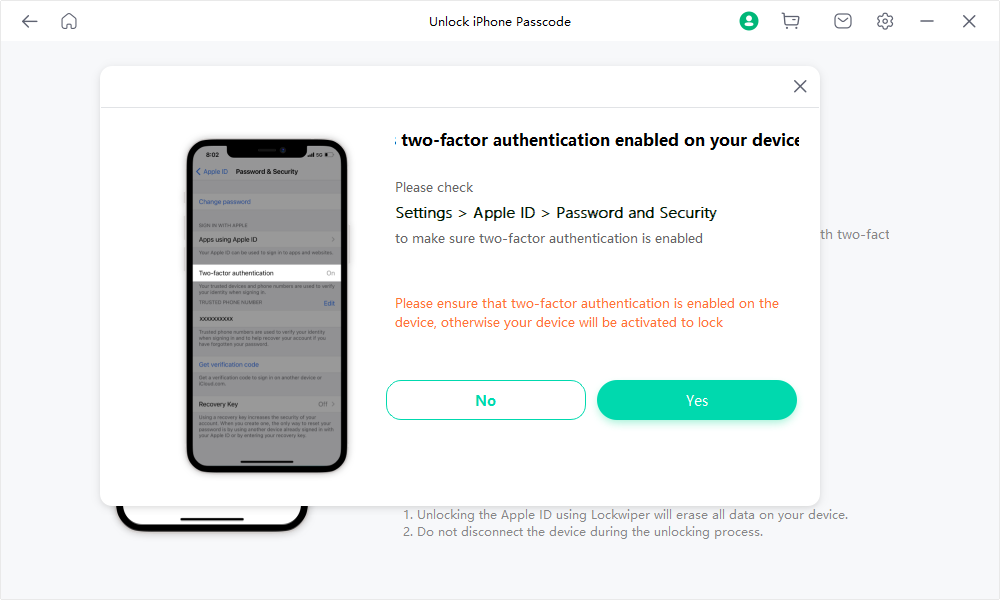
- Veuillez essayer de garder l'écran de votre iPhone déverrouillé pendant le processus de déverrouillage de l'identifiant Apple.
- Ensuite, votre appareil redémarrera.
Étape 2: Téléchargez et extraire Keyfile.
LockAway identifiera automatiquement le modèle de votre appareil et fournira le(s) fichier(s) clé(s) approprié(s) pour le déverrouillage.
Veuillez sélectionner la version de Keyfile de votre choix et cliquez sur Suivant pour poursuivre le téléchargement.
- Si le téléchargement échoue, vous pouvez cliquer sur "Copier" et coller le lien dans votre navigateur et télécharger Keyfile.
- La vitesse de téléchargement dépend de votre vitesse Internet. Veuillez attendre patiemment.
Veuillez cliquer sur Démarrer pour extraire.
Extraction terminée.